Win8系统中创建PIN码登录的操作方法
作者:佚名 来源:xp下载站 时间:2013-06-14 14:57
Win8系统作为微软最新一代操作系统,有很多电脑菜鸟对Win8新功能还很陌生。那么,如何创建PIN码?XP系统之家小编就Win8创建PIN码登录的设置方法作下详细介绍。
具体步骤如下:
1.首先进入Win8电脑桌面,将鼠标移至桌面右侧右下角不动,之后即可弹出一设置小面板,我们选择“更多设置”,如下图:
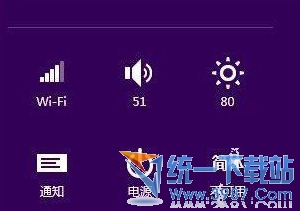
2.之后进入到电脑设置界面,我们选择个性化里面的“用户或者账户”,然后在右侧即可找到“创建PIN码”登录选项,如下图:
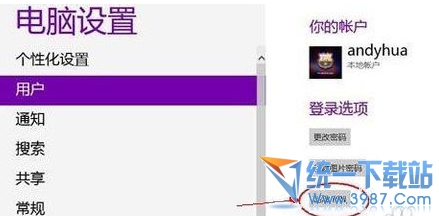
3.点击创建PIN码之后,会进入一个电脑登陆界面,就是之前我们电脑登陆界面,如果电脑设置有开机密码,则需要输入密码在进行下一步操作,如下图:

4.输入完电脑登陆密码(如果没有则无需填写密码,直接点确定)后,则点击确定,即可开始为电脑设置PIN码了,如下图:

5.现在就可以为电脑设置PIN登陆码了,必须填写为四位数字,输入两遍,然后点击下面的“完成”即成功为Win8创建好了PIN码,下次登陆电脑的时候我们可以选择使用PIN码登录,也可以切换到原来的管理员账户登录都可以,有兴趣的朋友赶紧起试试吧。

































